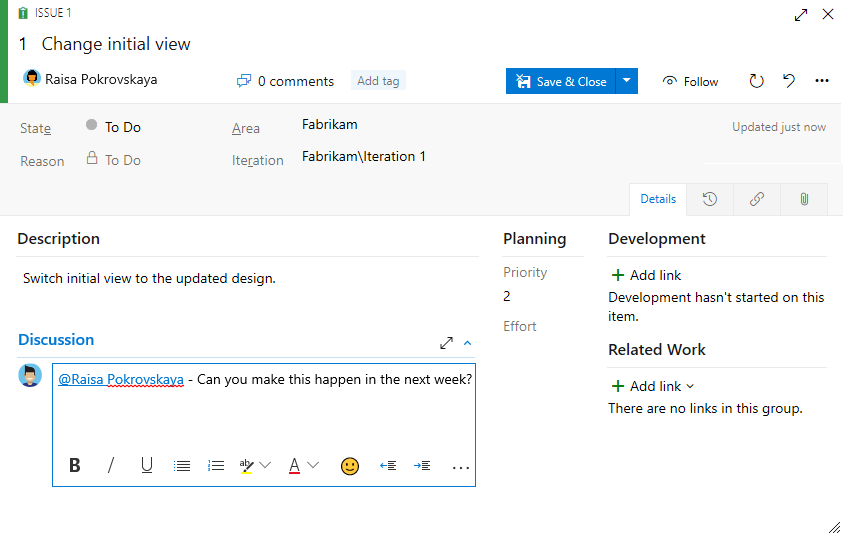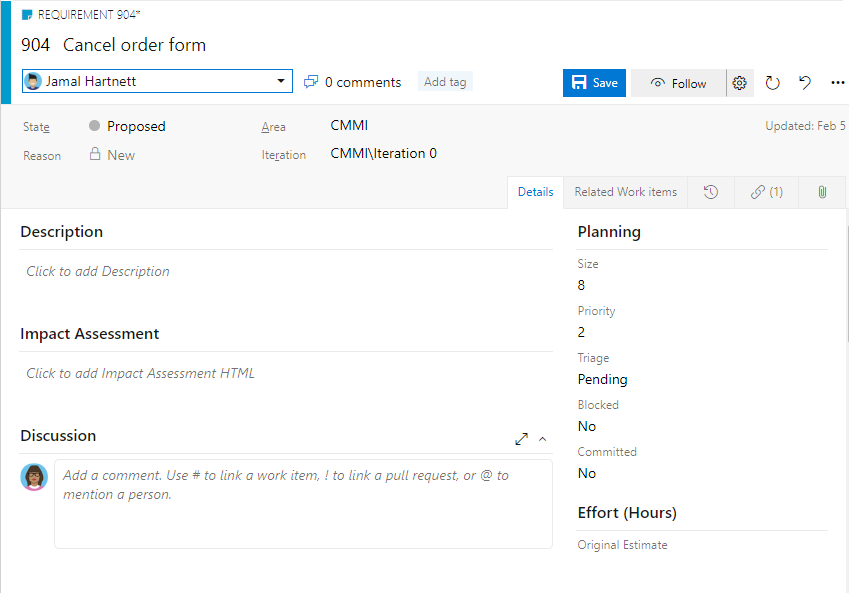Nota
El acceso a esta página requiere autorización. Puede intentar iniciar sesión o cambiar directorios.
El acceso a esta página requiere autorización. Puede intentar cambiar los directorios.
Azure DevOps Services | Azure DevOps Server 2022 - Azure DevOps Server 2019
El trabajo pendiente del producto es el plan del proyecto, que muestra lo que el equipo pretende entregar. Contiene casos de usuario, elementos de trabajo pendiente o requisitos que se agregan a él. El trabajo pendiente es una lista plana de elementos de trabajo, como se muestra en la imagen siguiente, que muestra un proceso de Scrum para Azure Boards. Para los modelos de proceso de ágil, básico y de Integración de modelo de madurez y de capacidad (CMMI), la selección Elementos de trabajo pendiente aparece como Casos, Incidencias y Requisitos.
El trabajo pendiente de su producto es una de las tres clases de trabajos pendientes que tiene a su disposición: trabajos pendientes, paneles y planes.
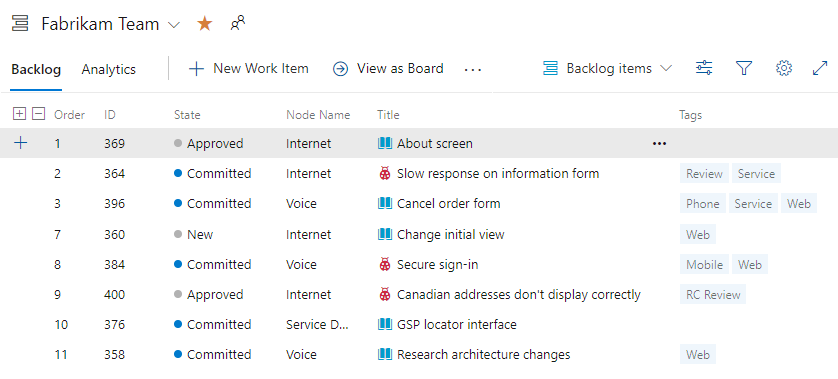
Nota
Para obtener más información, consulte los siguientes artículos.
Requisitos previos
| Category | Requisitos |
|---|---|
| Acceso al proyecto | Miembro del proyecto. |
| Permisos | - Miembro del grupo de seguridad Colaboradores o Administradores del proyecto. - Para ver o modificar los elementos de trabajo: los permisos Ver los elementos de trabajo de este nodo y Editar los elementos de trabajo de este nodo establecidos en Permitir. De forma predeterminada, el grupo Colaboradores tiene este permiso establecido en Permitir. Para obtener más información, consulte Establecimiento de permisos para el seguimiento del trabajo. |
| Niveles de acceso | Para agregar o modificar elementos de trabajo: al menos acceso Básico. Los usuarios con acceso de parte interesada para proyectos públicos tienen acceso total a las características del trabajo pendiente y del panel, al igual que los usuarios con acceso básico. Para obtener más información, consulte Referencia rápida sobre el acceso de parte interesada. |
| Iteraciones definidas | Para usar el panel Planificación: asegúrese de que el administrador del equipo ha definido las rutas de acceso a iteración (sprint) y que ha configurado las iteraciones del equipo. |
| Category | Requisitos |
|---|---|
| Acceso al proyecto | Miembro del proyecto. |
| Permisos | - Miembro del grupo de seguridad Colaboradores o Administradores del proyecto. - Para ver o modificar los elementos de trabajo: los permisos Ver los elementos de trabajo de este nodo y Editar los elementos de trabajo de este nodo establecidos en Permitir. De forma predeterminada, el grupo Colaboradores tiene este permiso establecido en Permitir. Para obtener más información, consulte Establecimiento de permisos para el seguimiento del trabajo. |
| Niveles de acceso | Para agregar o modificar elementos de trabajo: al menos acceso Básico. |
| Iteraciones definidas | Para usar el panel Planificación: asegúrese de que el administrador del equipo ha definido las rutas de acceso a iteración (sprint) y que ha configurado las iteraciones del equipo. |
Filtrado de elementos de trabajo pendientes y sprint
El Backlog del producto, el Panel y los trabajos pendientes de sprint muestran elementos de trabajo en función de los siguientes criterios:
| Proceso | Tipo de elemento de trabajo | Nombre del trabajo pendiente |
|---|---|---|
| Básico | Cuestión | Problemas |
| Ágil | Caso de usuario | Historias |
| Scrum | Elemento de trabajo pendiente del producto | Elementos de trabajo pendiente |
| CMMI | Requisito | Requisitos |
Más criterios de filtrado:
- Ruta de área coincide con una de las rutas de área seleccionadas de tu equipo
- Ruta de Iteración está en la Ruta de Iteración Predeterminada de tu equipo.
Los trabajos pendientes de sprint y los paneles de tareas aplican estos mismos filtros más la ruta de acceso de iteración seleccionada. Solo puede seleccionar Rutas de iteración preseleccionadas por su equipo. Los trabajos pendientes de sprint solo muestran los elementos de trabajo asignados al sprint seleccionado: no se muestran las tareas secundarias asignadas a otros sprints.

Para más información, consulte Definición de las rutas de acceso de área y asignación a un equipo y Definición de las rutas de acceso de sprint y configuración de iteraciones del equipo.
Adición de un trabajo pendiente
Cada proyecto incluye un equipo predeterminado con trabajos pendientes. Para admitir más equipos, consulte Crear o agregar un equipo.
Cada proceso define los siguientes niveles de trabajo pendiente específicos:
- Agile: Historias, Características y Epopeyas
- Básico: Problemas y Epopeyas
- Scrum: Elementos de trabajo pendiente, Características y Epopeyas
- CMMI: requisitos, características y epopeyas
Para personalizar el trabajo pendiente, consulte Modelo de proceso heredado o Modelo de proceso XML local.
Apertura del trabajo pendiente
En el explorador web, siga estos pasos para abrir el trabajo pendiente del producto.
Inicie sesión en el proyecto (
https://dev.azure.com/{Your_Organization}/{Your_Project}).Seleccione Paneles>Trabajos pendientes.

Para seleccionar otro trabajo pendiente, elija otro equipo o seleccione la opción Ver directorio de trabajos pendientes. También puede escribir una palabra clave en el cuadro de búsqueda para filtrar los trabajos pendientes de equipo para el proyecto.

Sugerencia
Elija el
 icono de estrella para marcar como favorito un trabajo pendiente de equipo. Los artefactos favoritos (
icono de estrella para marcar como favorito un trabajo pendiente de equipo. Los artefactos favoritos ( icono favorito) aparecen en la parte superior de la lista de selectores de equipo.
icono favorito) aparecen en la parte superior de la lista de selectores de equipo.Compruebe que ha seleccionado Casos (para Agile), Incidencias (para Básico), Elementos de trabajo pendiente (para Scrum) o Requisitos (para CMMI) como nivel de trabajo pendiente.

(Opcional) Para elegir qué columnas se mostrarán y en qué orden, seleccione el icono de acciones
 y Opciones de columna. Para más información, consulte Cambio de las opciones de columna.
y Opciones de columna. Para más información, consulte Cambio de las opciones de columna.
Sugerencia
Cada miembro del equipo tiene varias herramientas para configurar su vista de trabajo pendiente: Expandir o contraer un nivel, Opciones de columna, Selector de nivel de trabajo pendiente, Opciones de vista y barra de herramientas Filtro. Las opciones establecidas para cada nivel de trabajo pendiente son distintas y se conservan hasta que se cambian. Para más información, consulte Configurar la vista de trabajos pendientes.
Seguimiento de errores en el trabajo pendiente
Algunos equipos prefieren hacer un seguimiento de los errores junto con los requisitos del trabajo pendiente. A otros equipos les gusta hacer un seguimiento de los fallos como tareas completadas en apoyo de un requisito, de modo que los fallos aparezcan en su Panel de tareas. Antes de determinar cómo administrar errores, consulte Errores como requisitos o tareas y Mostrar errores en trabajos pendientes y paneles.
Conversión de ideas en elementos de trabajo pendiente
El trabajo pendiente muestra el trabajo que planea realizar o que está en curso. En cuanto el estado de un elemento de trabajo se establece en Hecho o Completado, el elemento de trabajo ya no aparece en el trabajo pendiente. Puede usar los controles de trabajo pendiente para filtrar o cambiar la vista.
Si ya ha definido una lista larga de elementos, no tiene que volver a escribirlos de uno en uno. En su lugar, use elementos de trabajo masivos con archivos CSV o Microsoft Excel para importarlos al trabajo pendiente.
Antes de agregar elementos de trabajo, seleccione
 Ver opciones y establezca el control deslizante Elementos primarios y Previsión en Desactivado. Opcionalmente, active o desactive Elementos en curso.
Ver opciones y establezca el control deslizante Elementos primarios y Previsión en Desactivado. Opcionalmente, active o desactive Elementos en curso.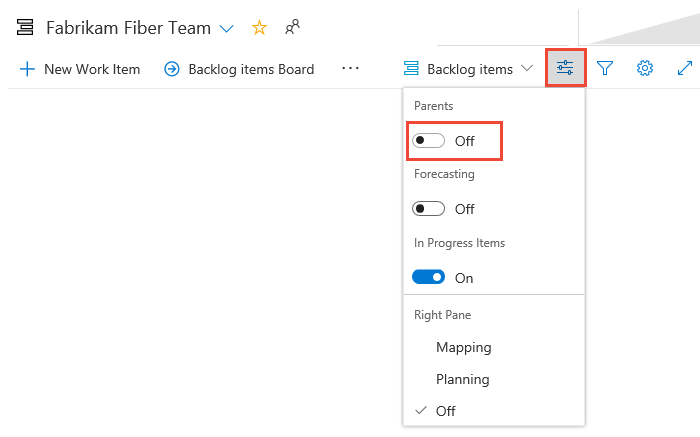
Para agregar un elemento de trabajo, seleccione
 Nuevo elemento de trabajo y escriba un título. Seleccione Entrar o Agregar a la parte superior. Los elementos de trabajo se asignan a la ruta de acceso del área predeterminada y a la ruta de acceso de iteración seleccionada para el equipo. Para obtener más información, consulte Administración y configuración de herramientas de equipo.
Nuevo elemento de trabajo y escriba un título. Seleccione Entrar o Agregar a la parte superior. Los elementos de trabajo se asignan a la ruta de acceso del área predeterminada y a la ruta de acceso de iteración seleccionada para el equipo. Para obtener más información, consulte Administración y configuración de herramientas de equipo.
Nota
Si tiene acceso como Parte interesada, solo puede agregar elementos de trabajo a la parte inferior del trabajo pendiente. Para obtener más información, consulte Referencia rápida sobre el acceso de parte interesada.
En función de si crea el proyecto con el proceso Básico, Agile, Scrum o CMMI, los elementos de trabajo pendiente pueden llamarse incidencias, casos de usuario, trabajos pendientes o requisitos. Todos estos términos describen el valor del cliente que se va a entregar y el trabajo que se va a realizar.
De forma predeterminada, los casos de usuario aparecen en los trabajos pendientes de Agile, las incidencias en los trabajos pendientes básicos, los trabajos pendientes de producto y los errores aparecen en los trabajos pendientes de Scrum y los requisitos aparecen en los trabajos pendientes de CMMI.
Volver a ordenar el trabajo pendiente
Reordene los elementos para crear una lista prioritaria de trabajo. Revise y clasifique por orden de prioridad el trabajo pendiente a menudo para ayudar a su equipo a saber qué resultados se deben entregar a continuación.
No se puede ordenar el trabajo pendiente en una columna. Para ver una lista ordenada, seleccione Crear consulta. Guarde y abra la consulta y, luego, ordene los resultados de la consulta. Para obtener más información sobre las consultas, consulte Uso del Editor de consultas para enumerar y administrar consultas.
Para reordenar el trabajo pendiente, arrastre los elementos de trabajo. O bien, si prefiere usar el teclado, mantenga presionada la tecla Alt y use las flechas arriba y abajo.
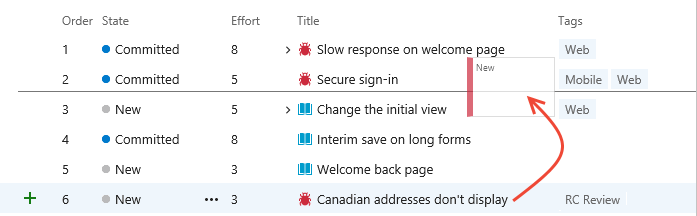
Nota
Para reordenar un trabajo pendiente, debe tener al menos acceso Básico. Si tiene acceso de parte interesada, no puede reordenar los elementos de trabajos pendientes. Para obtener más información, consulte Referencia rápida sobre el acceso de parte interesada.
Puede que los trabajos pendientes que participan en la administración de la cartera o que contienen elementos secundarios anidados del mismo tipo no le permitan reordenar los elementos. Para obtener más información, consulte los siguientes artículos.
- Trabajar con propiedad multi-equipos de los elementos de los trabajos pendientes
- Solución de problemas de reordenación y anidamiento
Adición de detalles y estimaciones a los elementos de trabajo pendiente
Agregue información detallada a cada elemento de la acumulación de trabajo, lo que puede ayudar a su equipo a estimar el esfuerzo y a entregar con éxito.
Para editar un elemento de trabajo:
- Haga doble clic en el elemento o seleccione Entrar para abrir el formulario del elemento de trabajo.
- Agregue descripciones, valores de campo o notas de discusión.
- Use la
 pestaña Datos adjuntos para compartir archivos auxiliares.
pestaña Datos adjuntos para compartir archivos auxiliares.
Proporcione suficientes detalles para que el equipo comprenda el ámbito, calcule el trabajo, cree pruebas y proporcione el resultado esperado.
Nota
Solo puede asignar trabajo a un usuario. Si necesita asignarlo a varios, agregue un elemento de trabajo para cada usuario y distinga el trabajo que se realizará por título y descripción. El campo Asignado a solo acepta cuentas de usuario que se han agregado a un proyecto o equipo.
Por ejemplo, aquí asignamos el caso a Raisa Pokrovskaya y agregamos una nota de discusión donde mencionando a Raisa.
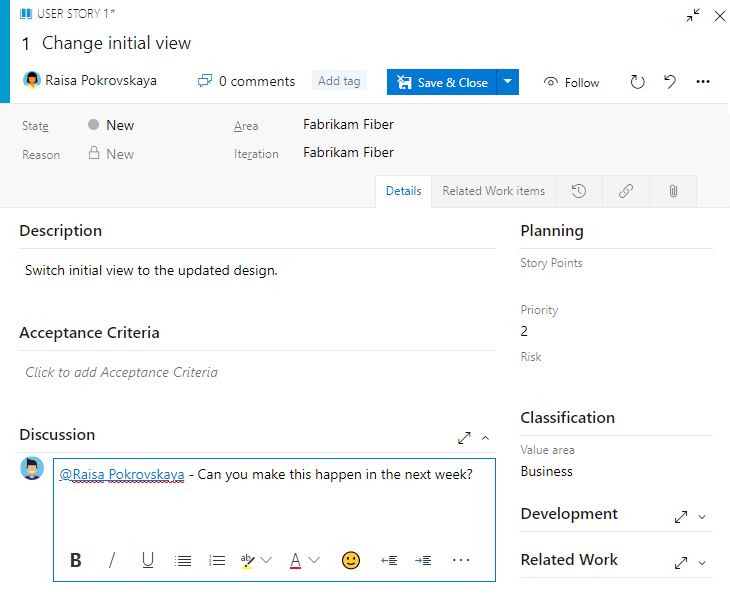
Cuando haya acabado, seleccione Guardar & cerrar.
Campos clave para la planificación de trabajos pendientes
Use estos campos esenciales para calcular el esfuerzo y definir los requisitos para el planeamiento de sprint:
| Campo | Propósito |
|---|---|
| Esfuerzo, Grado de dificultad del caso, Tamaño | Estimar el trabajo necesario - Use el tamaño relativo (potencias de 2, secuencia de Fibonacci o la escala preferida de su equipo). Estas estimaciones calculan la velocidad y los sprints de previsión. |
| Valor empresarial | Establecer prioridad : asigne un valor relativo en comparación con otros elementos. Los números más altos indican un mayor valor empresarial. |
| Descripción | Definir ámbito : proporcione detalles claros sobre las necesidades y los requisitos del usuario. Céntrese en lo que los usuarios quieren lograr y por qué. |
| Criterios de aceptación | Definir "Listo": describir criterios específicos para la finalización. Establecer la comprensión compartida entre el equipo y los clientes para las pruebas de aceptación. |
| Valoración del impacto | Evaluación del riesgo (solo CMMI): documente el impacto del cliente de no implementar el requisito. |
Mostrar u ocultar elementos en curso
Utilice el selector Opciones de vista para alternar la visibilidad de los elementos en progreso. Cuando está desactivado, los elementos de los estados Activo, Confirmado o Resuelto (o estados que se asignan al estado de categoría En curso) no aparecen en el trabajo pendiente.
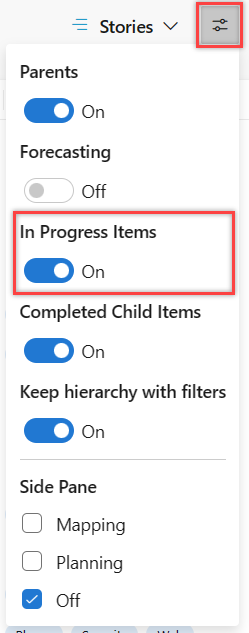
Oculte los elementos en curso cuando funcione la previsión.
Mostrar u ocultar elementos de trabajo en estado Completado
Utilice el selector Opciones de visualización para alternar la visibilidad de los elementos secundarios completados en función de sus necesidades.
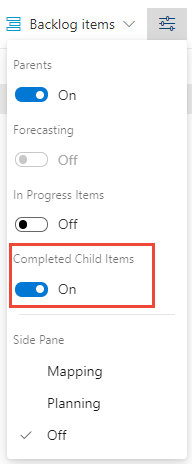
Visualice los elementos secundarios completados para ver columnas de acumulación de datos.
Oculte los elementos secundarios completados al pronosticar el trabajo.
Nota
Los elementos de trabajo completados o cerrados no se muestran en los trabajos pendientes y los paneles una vez que el valor de fecha de modificación supera los 183 días (aproximadamente medio año). Puede ver estos elementos mediante una consulta. Si desea que aparezcan en un trabajo pendiente o en un panel, puede realizar un cambio menor en ellos que restablezca el reloj.
Nota
Los elementos de trabajo completados o cerrados no se muestran en los trabajos pendientes y los paneles una vez que ha transcurrido un año desde su fecha de modificación. Puede ver estos elementos mediante una consulta. Si desea que aparezcan en un trabajo pendiente o en un panel, puede realizar un cambio menor en ellos que restablezca el reloj.
Revise la lista de comprobación de elementos de trabajo, trabajos pendientes y paneles.
Si no ve los elementos de trabajo que espera en el trabajo pendiente o en el panel, realice las siguientes comprobaciones:
Asegúrese de que ha seleccionado el trabajo pendiente del equipo o el panel que le interesa. Para saber cómo, consulte Uso de rutas de navegación y selectores para navegar y abrir artefactos.
Cree una consulta de los elementos de trabajo pendiente y especifique los tipos de elementos de trabajo que pertenecen a la categoría Requisitos y la ruta de acceso de área asociada al equipo, por ejemplo:
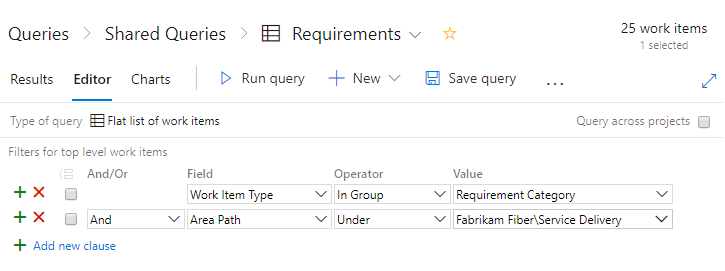
Agregue los campos Estado, Ruta de acceso del área y Ruta de acceso de iteración a las opciones de columna.
Compruebe los resultados de la consulta y que los valores de los elementos de trabajo que espera que aparezcan en el trabajo pendiente cumplen estos criterios:
- La ruta de acceso del área pertenece a las rutas de acceso del área del equipo.
- La ruta de acceso de iteración pertenece a la ruta de acceso de iteración predeterminada del equipo.
- El estado no es Cerrado, Completado, Hecho o Quitado.
Nota
También puede filtrar el trabajo pendiente del producto para mostrar u ocultar elementos de trabajo que se encuentran en una categoría de estado En curso, correspondiente a un estado de flujo de trabajo Activo, Resuelto, Confirmado, En curso.
Otros factores que pueden afectar a los elementos de trabajo en los trabajos pendientes y paneles
La siguiente configuración puede influir en el tipo y el número de elementos de trabajo que aparecen en los trabajos pendientes y paneles.
En el panel, es posible que los elementos de trabajo recién agregados no aparezcan si el orden de prioridad es inferior en el trabajo pendiente del producto. Si elige Mostrar más elementos, puede hacer que el panel se actualice y muestre más elementos de trabajo.
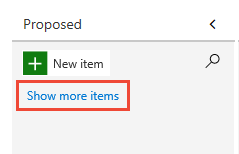
Si tiene elementos de trabajo anidados que pertenecen a la misma categoría, es posible que solo aparezcan nodos hoja en el panel (para TFS 2018.1 y versiones anteriores). Por este motivo, se recomienda no anidar elementos de trabajo del mismo tipo ni que pertenezcan a la misma categoría. Para obtener más información, consulte Corrección de problemas de reordenación y anidamiento, Cómo los trabajos pendientes y los paneles muestran elementos jerárquicos (anidados).
Si ha desactivado la vista En curso, esos elementos de trabajo en los que se ha iniciado el trabajo no aparecerán en la lista de trabajos pendientes.
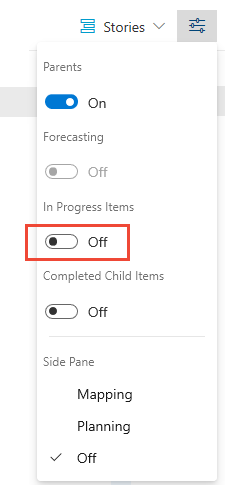
Los elementos de trabajo aparecen en el orden de prioridad en el que se agregan o se mueven. Este orden o secuencia se administra mediante el campo Orden por prioridad (procesos Básico, Agile y CMMI) o Prioridad del trabajo pendiente (Scrum). Para obtener más información, consulte la sección sobre el orden por prioridad en Trabajos pendientes, carteras y administración de proyectos Agile.
Cada trabajo pendiente puede mostrar hasta 999 elementos de trabajo. Si el trabajo pendiente supera este límite, es posible que quiera considerar la posibilidad de agregar un equipo y mover algunos de los elementos de trabajo al trabajo pendiente del otro equipo.
Los trabajos pendientes de sprint solo muestran los elementos de trabajo que cumplen la ruta de acceso del área del equipo y la ruta de acceso de iteración definida para el sprint.
Modelo de proceso de herencia: si un administrador deshabilita o elimina un tipo de elemento de trabajo, ya no aparece en los trabajos pendientes y paneles.
Modelo de proceso XML local: si un administrador elimina o destruye un tipo de elemento de trabajo, ya no aparece en los trabajos pendientes y paneles.
Paso siguiente
Una vez establecido el trabajo pendiente en cartera, su equipo puede empezar a trabajar en los elementos de mayor prioridad. Ahora es el momento de decidir cómo quieren trabajar como equipo. Elija el flujo de trabajo del equipo: Scrum para sprints estructurados o Kanban para el flujo continuo. Puede usar estos métodos juntos o separados.
Artículos relacionados
- Configuración y personalización de Azure Boards
- Modificación masiva de elementos de trabajo
- Filtrado interactivo de trabajos pendientes, paneles, consultas y planes en Azure Boards
- Prioridad de los trabajos pendientes u orden de prioridad
- Adición de un equipo: pasar de un equipo predeterminado a varios equipos